Uma página de termos e condições de rede Wi-Fis geralmente contém informações sobre a rede, como se conectar a ela e o que você pode fazer quando estiver conectado. Ele também inclui os termos e condições legais que governam o uso da rede.
Muitas vezes, esses termos e condições são exibidos em uma janela pop-up quando você se conecta a uma rede Wi-Fi , apenas para garantir que você esteja ciente deles. No entanto, se você clicar acidentalmente em declínio ou cancelar, em vez de aceitar, não poderá acessar a Internet por meio dessa rede Wi-Fi.
A página de Termos e Condições Wi-Fi pode não ser exibida por vários motivos. O motivo mais comum é que o seu bloqueador pop-up de navegadores está impedindo que a página apareça. Além disso, algumas redes Wi-Fi têm sua página de termos e condições desativados por padrão.
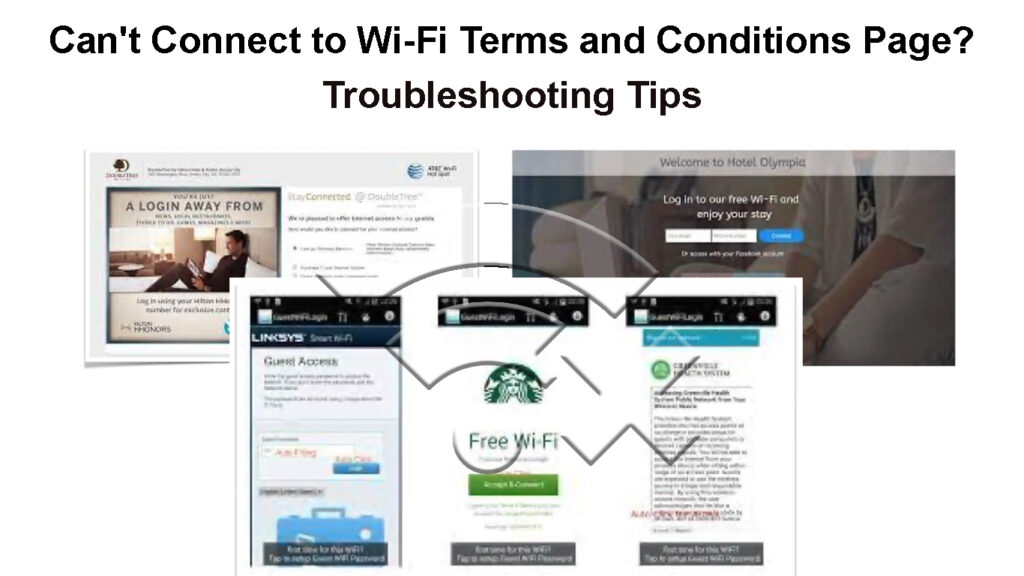
O que fazer se você não puder acessar os termos e condições Wi-Fi
Se você está tendo problemas para acessar uma rede Wi-Fi porque não consegue ver os termos e condições da página, tente o seguinte:
Desligue seu bloqueador pop-up
Este é um recurso no seu navegador da Web que impede que as janelas pop-up apareçam. Infelizmente, isso também pode impedir que os termos e condições da página apareçam.
Se você possui um bloqueador pop-up ativado no seu navegador, ele pode impedir que os termos e condições da página apareçam. O processo para desativar um bloqueador pop-up varia de acordo com o navegador da Internet que você está usando. Para desligar o bloqueador pop-up, siga as instruções abaixo com base no seu navegador:
Google Chrome: clique no canto superior direito do navegador para acessar o menu e clique em Configurações. Role até a seção de privacidade e segurança do menu e clique em Configurações do site. Clique em pop-ups e redireciona e clique no interruptor para desligar o bloqueador pop-up.
Consulte o vídeo anexado sobre como desativar o bloqueador pop -up no Google Chrome.
Desativando o bloqueador pop -up no Google Chrome
Microsoft Edge: Clique nos três pontos localizados no canto superior direito do navegador para acessar o menu. Enquanto estiver na seção de menu, clique em Configurações. Em seguida, clique em Configurações avançadas.
Sob os pop-ups de bloco, clique no interruptor para desligar o bloqueador pop-up.

Mozilla Firefox: A seção de menu do navegador Mozilla pode ser acessada clicando nas três linhas paralelas no canto superior direito do navegador. Enquanto estiver na seção de menu, clique em Opções. então a guia Segurança de Privacidade. Encontre a seção de permissões e desmarque a caixa de janelas pop-up blocos.
Como desativar o bloqueador pop -up em Mozilla
Safari: clique no menu Safari no canto superior esquerdo da tela e clique em Preferências. Clique na guia Sites, encontre a seção pop-ups e, ao lado de visitar outros sites, selecione Permitir.
Como desativar o bloqueador pop -up no safari
Verifique se a página está desativada
Algumas redes Wi-Fi têm sua página de termos e condições desativados por padrão. Para verificar se é esse o caso, tente se conectar à rede Wi-Fi com outro dispositivo, como o seu smartphone. Se você é capaz de se conectar sem ver os termos e condições da página, a página provavelmente está desativada.
Para ativar a página Termos e Condições, você precisará fazer login na interface da web dos roteadores .
Depois que você está conectado, encontre a seção Wi-Fi Configurações e clique na opção para ativar a página Termos e Condições. Essa opção geralmente é rotulada por página de respingo, portal em cativeiro ou algo semelhante.
Experimente um navegador diferente
Se você ainda não pode se conectar ao Wi-Fi, tente usar um navegador da Web diferente. Às vezes, os navegadores têm problemas com os bloqueadores pop-up; portanto, se alguém não funcionar com uma determinada rede, outro poderá.
Por exemplo, se você está usando o Google Chrome e você não pode ver a página Termos e Condições, tente usar o Microsoft Edge ou o Mozilla Firefox.
Entre em contato com o administrador da rede
Se você ainda não pode se conectar à rede Wi-Fi, tente entrar em contato com o administrador da rede. Um administrador de rede pode ativar a página Termos e Condições, se estiver desativada ou pode ser uma lista de permissões para que você não precise ver os termos e condições da página. Dessa forma, você poderá se conectar à rede Wi-Fi sem nenhum problema.
Redefina seu roteador
É possível que você não possa acessar os termos e condições da página devido a uma configuração de segurança ou privacidade no seu roteador. Nesse caso, convém redefinir o roteador para seus padrões de fábrica .
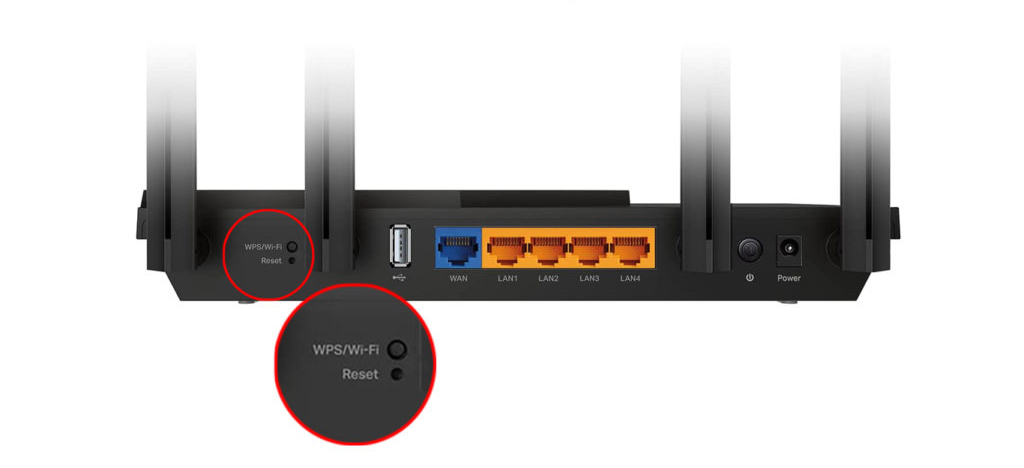
Antes de redefinir o roteador , faça backup de configurações importantes e depois redefinir o roteador.
Após a conclusão da redefinição, configure seus termos e condições Wi-Fi. Quando tudo estiver definido, tente conectar-se à rede Wi-Fi novamente para ver se você pode acessar os termos e condições.
Como configurar e usar sua página de termos e condições de redes Wi-Fi?
A página Termos e Condições exige que os usuários de Wi-Fi concordem com um conjunto de termos antes que possam se conectar à Internet. Esta página também é conhecida como uma página de respingo ou um portal cativo.
Portais cativos explicados
Você também pode adicionar outro conteúdo à página Termos e Condições, como uma mensagem de boas -vindas, o logotipo da sua empresa ou links para outros sites.

McDonalds Wi-Fi Termos e Condições Página
Os termos e a página de condição podem ser obrigatórios ou opcionais. Se for obrigatório, os usuários terão que concordar com os termos antes que possam se conectar à rede Wi-Fi. Se for opcional, os usuários podem optar por concordar ou discordar dos termos.
Para configurar uma página de Termos e Condições, faça o login na interface da Web do roteador ou no aplicativo móvel. Para acessar com êxito a interface da web dos roteadores , verifique se você tem seu endereço IP e senha do roteador com você.
Quando você estiver conectado, encontre a seção para configurações Wi-Fi e, em seguida, o editor da página Splash.
Leitura recomendada:
- Você precisa de roaming de dados quando conectado ao Wi-Fi? (O roaming de dados deve estar ligado ou desligado quando conectado ao Wi-Fi?)
- Como sei se estou conectado ao Wi-Fi? (Verificando o status de conexão Wi-Fi)
- Meu telefone não pode se conectar ao Wi-Fi que requer login (guia de solução de problemas)
No editor da página Splash, você pode adicionar ou remover conteúdo nos termos e condições da página. Você pode adicionar informações como links para outros sites, logotipo da sua empresa ou uma mensagem de boas -vindas.
Use a guia Force no lado superior direito da página para tornar obrigatórios os termos e condições para todos os usuários.
Depois de terminar, clique no botão Publicar na parte superior da página para salvar suas alterações.
Criando um Wi-Fi convidado com um portal cativo em unifi
Com os termos e a página de condição, agora os usuários deverão concordar com os termos antes que possam se conectar à rede Wi-Fi . Se você não tornou obrigatório a página, os usuários não precisarão concordar com os termos toda vez que se conectam à rede Wi-Fi.
perguntas frequentes
Pergunta: Os hotéis podem monitorar o uso da Internet?
Resposta: O gerenciamento de seus hotéis normalmente não pode ver o conteúdo de suas comunicações, mas eles podem monitorar facilmente os sites que você visita e o tempo gasto on -line .
Pergunta: Uma rede Wi-Fi pode ver seu histórico?
Resposta: Não, uma rede Wi-Fi não pode ver sua história. No entanto, o proprietário da rede Wi-Fi pode ver sua atividade de navegação se estiver usando um sniffer de pacote. Um sniffer de pacote é um software que pode interceptar e registrar o tráfego em uma rede
Pergunta: Por que não posso me conectar ao Wi-Fi aberto?
Resposta: A página de login da rede Wi-Fi pública pode não estar carregando devido a algumas configurações do navegador. Para corrigir isso, tente abrir a página no modo incógnito . Este modo não usa cookies, dados salvos, cache e outras configurações, como os modos de navegação normais.
Pergunta: Desconectar um roteador a redefina?
Resposta: Desconectando a fonte de alimentação dos roteadores , esperando 30 segundos e depois reconectá -la é um método popular para reiniciá -lo. Como alternativa, se houver um interruptor ligado/desligado na parte traseira do roteador, você poderá usá -lo para reiniciá -lo.

Pergunta: Devo pressionar o botão Redefinir no meu roteador?
Resposta: O botão Redefinir geralmente é usado para redefinir o roteador para as configurações padrão de fábrica . A menos que você saiba o que está fazendo, é melhor não pressionar este botão.
Conclusão
Uma página de termos e condições de redes Wi-Fi é uma ótima maneira de adicionar segurança extra à sua rede. Ao tornar a página obrigatória, você pode garantir que todos os usuários concordem com os termos antes que possam se conectar à Internet. Você também pode usar a página para adicionar outros conteúdos ou coletar informações dos usuários para fins de marketing.
Esperamos que as informações neste artigo tenham sido úteis na configuração da página de termos e condições de redes Wi-Fi.
Se você ainda estiver lutando para configurar sua página de termos e condições de redes Wi-Fi, entre em contato com o fabricante do seu roteador para obter mais assistência.
